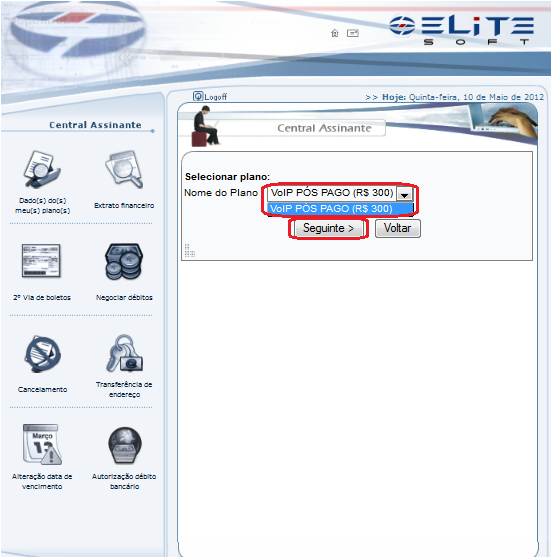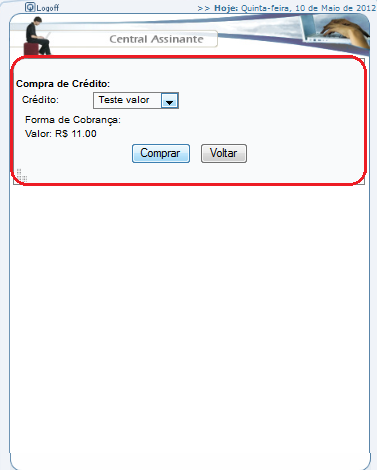Mudanças entre as edições de "ModuloWebCentralAssinante"
| Linha 14: | Linha 14: | ||
2) Caso selecione a opção "Dados(s) do(s) meu(s) plano(s)" exibirá a tela "'''Selecionar Plano'''". | 2) Caso selecione a opção "Dados(s) do(s) meu(s) plano(s)" exibirá a tela "'''Selecionar Plano'''". | ||
| − | 2.1) Na tela "'''Selecionar Plano'''" adicione um plano, após selecione a opção "'''Seguinte'''". | + | 2.1) Na tela "'''Selecionar Plano'''" adicione um plano, após selecione a opção "'''Seguinte'''" e exibirá a tela "'''Dados do Plano'''". |
[[Arquivo:CentralAssinanteTelaSelecionarPLano.png]] | [[Arquivo:CentralAssinanteTelaSelecionarPLano.png]] | ||
| + | |||
| + | 2.2) Na tela "'''Dados do Plano'''" caso selecione a opção "Créditos" exibirá a tela "'''Comprar Crédito'''". | ||
| + | |||
| + | 2.2.1) Na tela "Comprar Créditos", selecione uma opção e clique na opção "Comprar", após exibirá a mensagem de confirmação. | ||
| + | |||
| + | [[Arquivo:CentralAssinanteTelaComprarCredito.png]] | ||
Edição das 17h39min de 10 de maio de 2012
1) Acessar o link: http://desenv4.elitesoft.com.br/central/, informar o usuário e senha aos seus respectivos campos, após, selecionar a opção "Entrar".
2) Caso selecione a opção "Dados(s) do(s) meu(s) plano(s)" exibirá a tela "Selecionar Plano".
2.1) Na tela "Selecionar Plano" adicione um plano, após selecione a opção "Seguinte" e exibirá a tela "Dados do Plano".
2.2) Na tela "Dados do Plano" caso selecione a opção "Créditos" exibirá a tela "Comprar Crédito".
2.2.1) Na tela "Comprar Créditos", selecione uma opção e clique na opção "Comprar", após exibirá a mensagem de confirmação.